コラム - お役立ち情報
2025.08.27
PowerAutomateDesktop(PAD)活用事例
お気に入りアクションの活用法
本シリーズでは、Power Automate Desktop※を活用して業務効率化に役立てる方法をご紹介しています。
フローを作っていると、「あのアクション、どこにあったっけ?」と探す時間が意外とかかってしまうこと、ありませんか?
使い慣れたアクションでも、毎回カテゴリをたどるのは手間がかかります。そんなときに便利なのが、「お気に入りアクション」機能です。
よく使うアクションをお気に入りに登録しておけば、アクション一覧の「お気に入り」タブからすぐに呼び出すことができ、作業効率がグッと上がります。
今回は、この「お気に入りアクション」機能の概要と、筆者が実際によく使っているお気に入りアクションをご紹介します。
さらに、筆者お気に入りのサブフローを3つ配布します。
データ加工でよく使う「都道府県」に関するサブフローです。
詳細の解説は行いませんが、興味のある方はダウンロードしてみてください。
サブフロー①:都道府県のリストを作成
サブフロー②:住所から都道府県名を取得
サブフロー③:住所から都道府県コードを取得
※Power Automate Desktop (PAD)とは?
MicrosoftがWindows10/11ユーザー向けに無償で提供しているPC自動化ツールです。Windows11には最初からインストールされています。
プログラミングなしでPCの操作を自動化できます。
本コラムでは当ツールの活用方法をご紹介しています。
インストール方法はこちら
目次
1.お気に入りアクションとは?
2.よく使うアクションカテゴリ5選紹介
3.まとめ
1.お気に入りアクションとは?
「お気に入りアクション」は、PADのアクションパネルにある任意のアクションを登録し、すぐにアクセスできるようにする機能です。
登録方法は簡単で、アクション名の右側に表示される「★(星マーク)」をクリックするだけ。
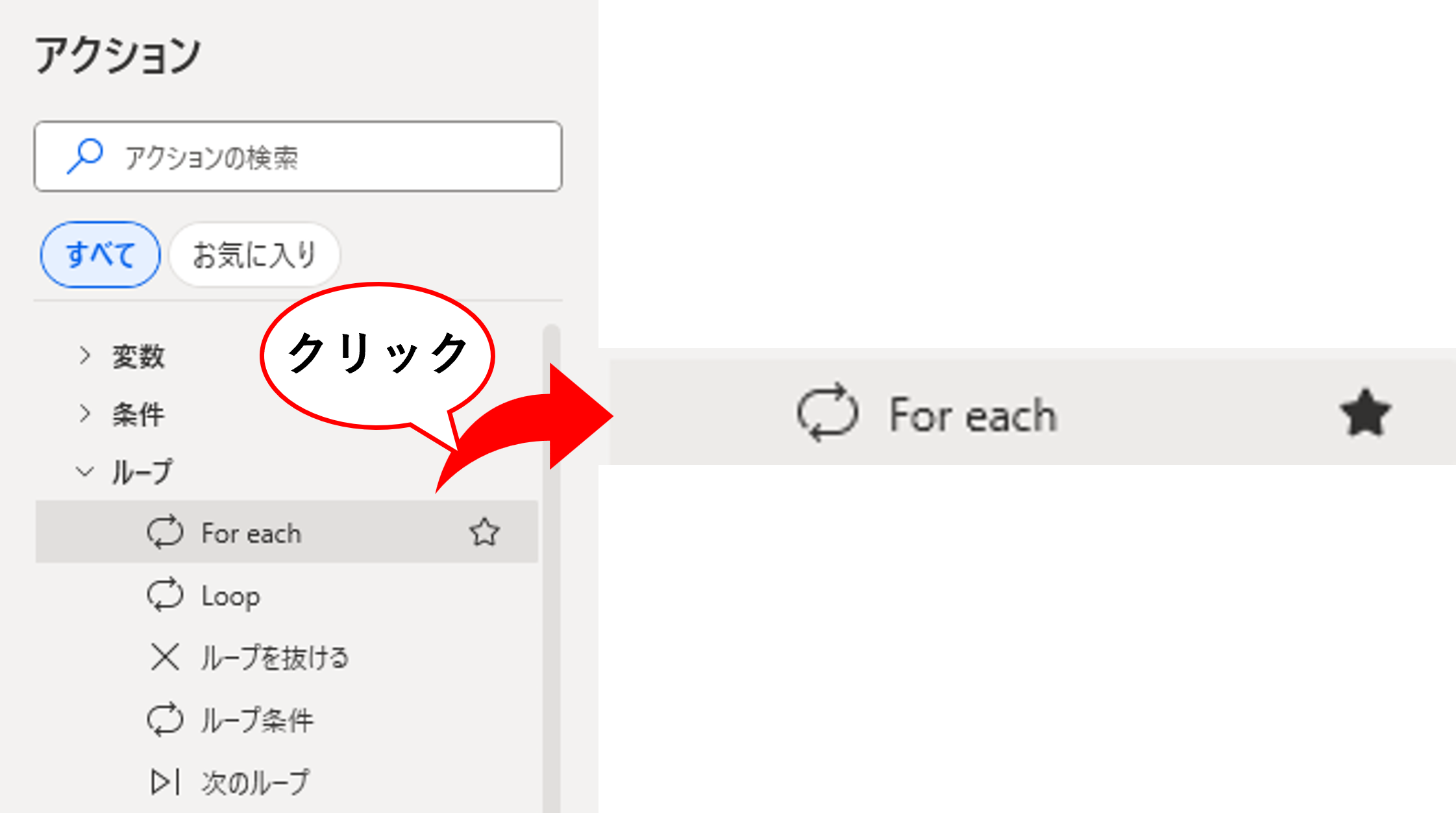
お気に入りに追加されたアクションは、アクションパネル左上の「お気に入り」セクションにまとめて表示されるようになります。
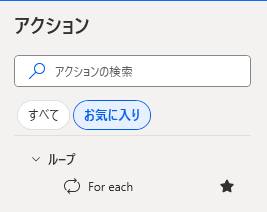
特に、開発の初期フェーズやテンプレート作成時など、同じアクションを何度も使うシーンでは効果抜群。
PADを使い慣れていない方にとっても、「よく使うアクション一覧」として機能するので、アクション探索の時間を大幅に短縮できます。
2.よく使うアクションカテゴリ5選
ここからは筆者がよく使うアクションカテゴリを5つ紹介します。
どれもPADを使いこなすには必須のアクションですので、これから使い始めるという方は特に特徴や使いどころを押さえていただけたらと思います。
1. メッセージボックス
特徴
処理中の確認や結果の表示に使える、ユーザーとの対話手段
使いどころ
・処理内容や変数の中身を確認したいとき
・途中経過を表示したり、操作を分岐させたりしたいとき
・ユーザーに入力を求めたいとき(例:ファイル名を入力)
おすすめポイント
・デバッグにも最適!
・一時停止や確認ポイントの挿入が簡単
・操作不要なら自動で閉じる設定も可能
特によく使うアクション
・メッセージを表示
・ファイルの選択ダイアログを表示
・フォルダの選択ダイアログを表示
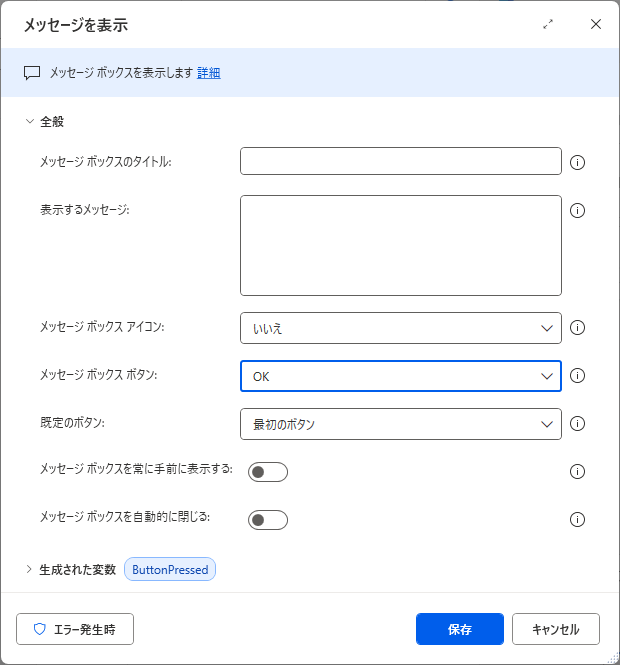
2.繰り返し
特徴
同じ処理を何度も自動で実行するための基本構造。
使いどころ
・フォルダ内のファイルを1件ずつ処理
・Excelの行を順に読み取り
・何かが終わるまで待機、再試行したいとき
おすすめポイント
・使わないフローがないくらいよく使う
特によく使うアクション
・For Each
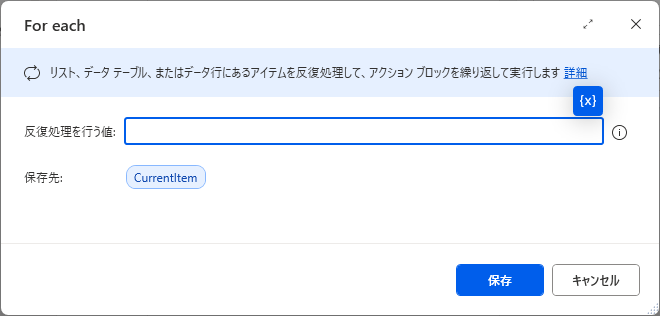
3.テキスト
特徴
文字列の操作・加工を行うための便利ツール集。
使いどころ
・ファイル名やメール件名を一部だけ抽出・加工
・日付や数値のフォーマットを整える
・分割・連結・検索など文字ベースの処理全般
おすすめポイント
・データの加工をするなら必須
・Webからのデータ収集で重宝する
特によく使うアクション
・テキストの分割
・サブテキストを取得
・○○を××に変換
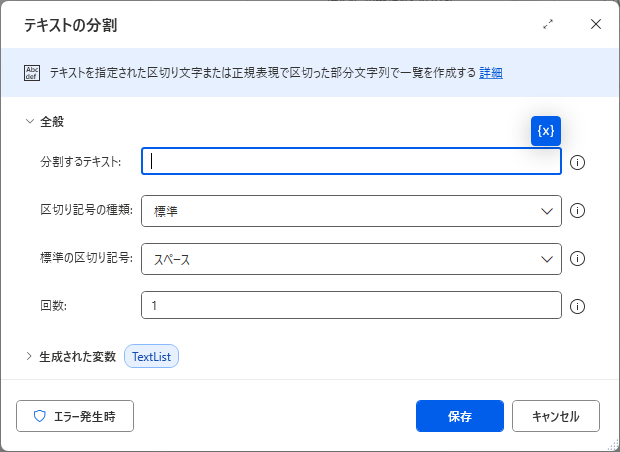
4.Excel
特徴
業務の定番ツール、Excelファイルを自在に操作できるカテゴリ
使いどころ
・帳票やレポートを読み取り/書き込み
・毎月の集計表や顧客リストから必要データを抽出
・Excelを介したデータの受け渡し・保存
おすすめポイント
・必要に応じて「インスタンス起動あり/なし」が選べる
・行・列・セルの操作が細かく制御できる
・For eachとの相性抜群
特によく使うアクション
・ワークシートから読み取り
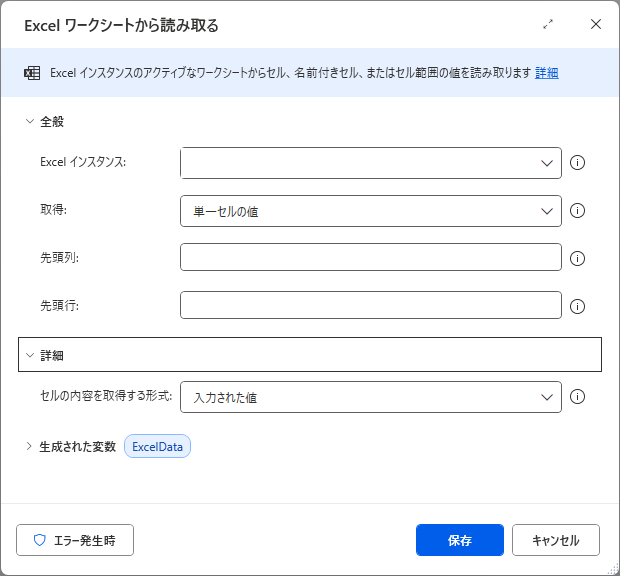
表形式のデータを扱う際、「取得」パラメータを『ワークシートに含まれる使用可能なすべての値』に設定すると、
一括で処理対象のデータを取得できるため特におすすめです。
5.条件分岐
特徴
「はい/いいえ」で処理の流れを分ける判断の要
使いどころ
・ファイルが存在するかどうかで処理を分岐
・ユーザーの選択や入力結果によって動作を変える
・繰り返し内で特定の条件だけ処理を実行したいとき
おすすめポイント
・If, Else, Else If の構造で柔軟な判断が可能
・数値・文字列・日付など多様な条件で比較できる
・複雑な条件も式で簡潔に記述できる
特によく使うアクション
・If(条件)
・Else If(条件)
・Else(その他)
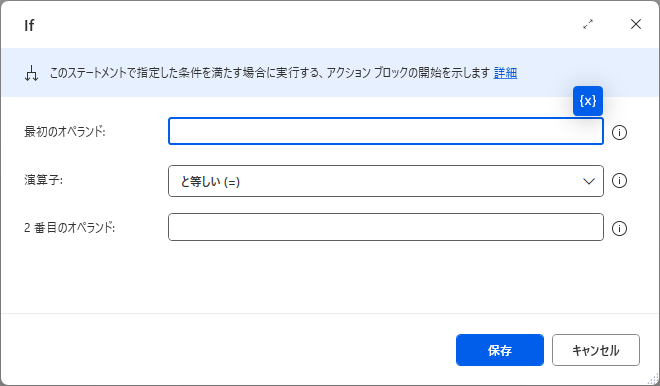
3.まとめ
Power Automate Desktopでのフロー作成は、アクションの選び方ひとつで作業効率が大きく変わります。
中でも「お気に入りアクション」の活用は、開発スピードを上げるだけでなく、自分なりの作業スタイルを確立する助けにもなります。
今回ご紹介したように、
- ・よく使うアクション
- ・探すのに手間がかかるアクション
- ・デバッグ時に役立つアクション
などを中心に登録しておくことで、アクションパネルを探し回る時間を大幅に短縮できます。
PADの操作に少し慣れてきたら、ぜひ一度「自分のお気に入りアクション」を見直してみてください。
お気に入りの整理は、あなたの“自動化スキル”をもう一段レベルアップさせる小さな工夫です。
最後に、筆者お気に入りのサブフローを3つご紹介します。
データ加工でよく使う「都道府県」に関するサブフローです。
サブフロー②:住所から都道府県名を取得
サブフロー③:住所から都道府県コードを取得
使い道は主に、住所データの加工やWebページの検索条件の入力です。
ダウンロードしてみて活用方法に迷いましたらお気軽にお問い合わせください。
あなたの疑問は解決しましたでしょうか?解決しなかった場合は直接質問も受け付けております!
執筆者にメールで質問する
記事を書いた人
![]()
株式会社ワイ・ビー・シー
営業部 開発チーム
白川
PADに関連する記事はこちら
第1回 入門編 業務を自動化して作業を楽に
第2回 活用事例 メールの添付ファイルを自動保存
第3回 活用事例 Webページからデータを抽出しエクセルに転記
第4回 活用事例 無償アカウントでもフローを共有してさらに便利に!
第5回 活用事例 フローの不具合を見つけて直す
第6回 活用事例 表形式データのDatatableを活用しよう!
第7回 活用事例 「データテーブル」アクションを使いこなそう!
第8回 活用事例 面倒な複数箇所への転記作業はまとめて自動化!
第9回 活用事例 【続】面倒な複数箇所への転記作業はまとめて自動化!
第10回 活用事例 【続々】面倒な複数箇所への転記作業はまとめて自動化!
第11回 活用事例 PADで四則演算!
第12回 活用事例 条件分岐を使いこなせ!エラーを減らすフロー設計
第13回 活用事例 フロー実行時のエラーには例外処理を!①
第14回 活用事例 フロー実行時のエラーには例外処理を!②
第15回 活用事例 年度末の味方!フォルダ構成複製フロー
第16回 活用事例 資料整理の切り札!まとめてZIP形式に圧縮・展開フロー
第17回 活用事例 フォルダすっきり!不要ファイルお掃除フロー
第18回 活用事例 お気に入りアクションを活用しよう!
第19回 活用事例 Power Fxで柔軟な変数操作!
番外編 最新版!インストール方法
番外編② PADウェビナー始動!過去動画も公開中!
関連記事




